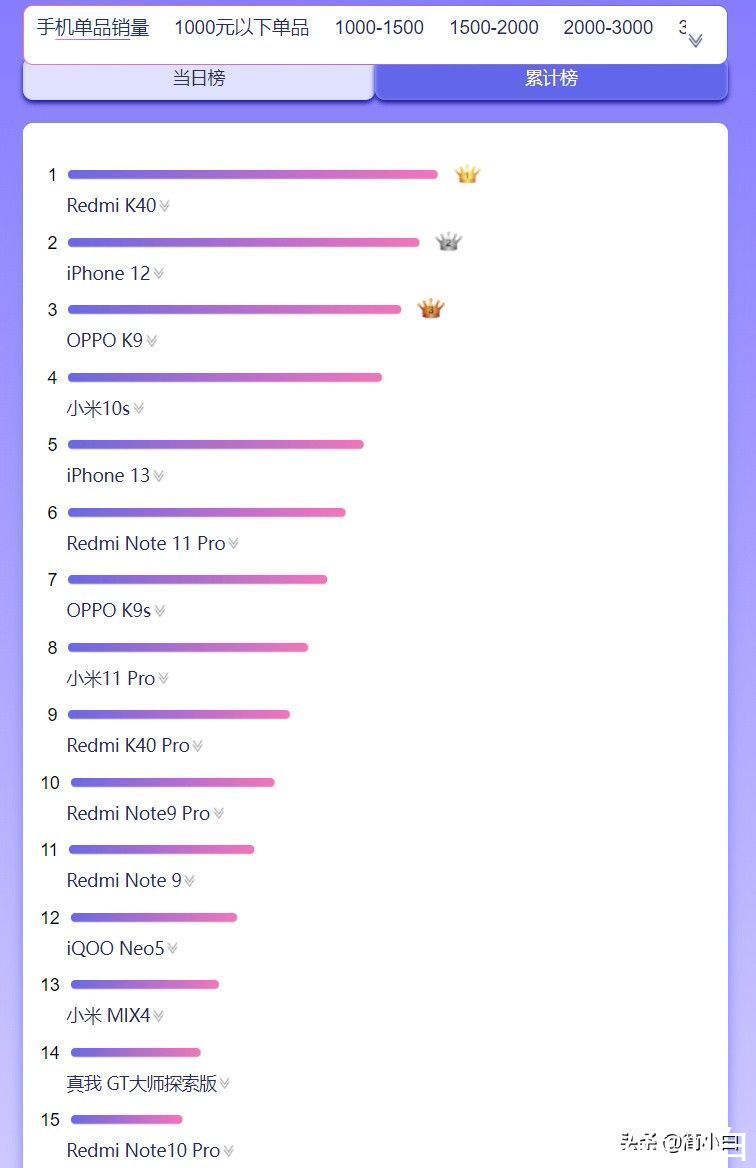之前有很多用滤镜来制作投射光的教程 。滤镜制作可能没有下面的教程这么快 。本教程制作非常简便 。只要用单行选框工具选区选区1像素的直线云彩部分,然后直接用变形工具拉大即可 。方法简单实用 。
原图

文章插图
最终效果

文章插图
【PS给黑白的天空加上透射的阳光】
1、选择背景图层并拖动这个图层到面板的新建图标,来复制图层并命名:light beam base.(木木:直接按ctrl J也可) 按ctrl M打开曲线面板,曲线具有精控的功能,这样我们就可以在图像中做出一小块白色的云层来增加对比度 。在图像顶部靠左大概三分之一的地方,这些白色的区域我们等下将要上光束从这边透出来 。然后选择滤镜--模糊--高斯模糊,其值为2PX 。

文章插图

文章插图
2、关闭light beam base这个图层,选择背景图层 。在工具箱里选择多边形套索工具,并设置羽化值为50px 。用多边形套索工具在图像上画一个区域出来 。在这里我使用的是快速蒙版的模式 在背景上新建一个曲线调整层 。在这里用的是自动曲线图层蒙版 。如同第一步那样调节曲线,但这一次我们调节的选区里面的内容,而选区外的阴影是不受影响的 。并命名这个图层为:light source 。

文章插图

文章插图

文章插图

文章插图
以上就是PS给黑白的天空加上透射的阳光,希望大家喜欢,请继续关注我们 。
推荐阅读
- 朱鹮会飞吗
- 壶关旅游景点有哪些
- 凉拌仔姜怎么做
- 泰拉瑞亚如何快速寻找精金矿
- 迷迭香是什么味道
- 玫瑰花杯子蛋糕的做法
- 如何使用口碑app进行砍价 使用口碑进行砍价的具体教程
- 蚕豆长什么样
- 支付宝个人所得税怎么查_支付宝查个人所得税教程